2 Cara Menampilkan “Shot On” Kamera di Semua HP Android – Pasti Anda pernah melihat sebuah foto yang terdapat Watermark Shot On di bagian pojok foto? Menampilkan Shot On pada hasil jepretan kamera Smartphone saat ini memang sedang Trend. Selain menambah Estetika, menampilkan watermark Shot On juga berfungsi untuk memberitahu kepada orang-orang merek atau jenis kamera Smartphone yang digunakan.
Kebanyakan Smartphone saat ini telah dibekali dengan fitur Watermark Shot On yang bisa langsung Kita aktifkan di Pengaturan Kamera. Jadi, cobalah untuk mengecek fitur tersebut dengan masuk ke pengaturan Kamera HP Anda. Tidak punya fitur tersebut?
Anda tak usah khawatir, pada tutorial kali ini akan dijelaskan cara menampilkan Shot On kamera di HP Android. Jika memang fitur Shot On tidak terdapat pada pengaturan kamera HP Anda, Kita masih bisa menggunakan aplikasi tambahan yang tak kalah keren.
Perlu diketahui bahwa fitur watermak Shot On telah ditambahkan pada hasil jepretan kamera Smartphone sejak tahun 2017 pada sejumlah HP Midrange dan Flashgip. Jadi, untuk Anda yang punya fitur tersebut, maka Anda tinggal menampilkan Shot On di pengaturan HP Anda.
Untuk Anda yang memiliki Smartphone tapi tidak punya fitur Shot On, ternyata Kita masih bisa menambahkan Shot On pada hasil jepretan kamera HP. Berikut cara menambahkan Shot On di HP semua merek.
Cara Menampilkan “SHOT ON” Kamera HP
Untuk Anda yang menggunakan HP Samsung, Vivo, Oppo, Xiomi, Realmi, Huawei, Asus, yang tidak memiliki fitur Watermark Shot On kamera, berikut ini 2 cara yang bisa Anda coba.
Dengan bantuan aplikasi yang punya fitur ini, Kita bisa dengan mudah menampilkan watermark Shot On kamera. Selain itu, Kita juga dapat mengatur Logo, Nama Kamera, dan Merek HP sesuai keinginan. Jadi, Kita bisa iseng dengan mengatur watermark kamera iPhone pada hasil jepretan. Ingin tahu caranya?
1. Menggunakan Aplikasi ShotOn Stamp
ShotOn Stamp adalah aplikasi untuk menambahkan Shot On pada foto paling populer yang bisa Anda coba. Aplikasi ini berukuran 10 MB dan telah didownload 1 Juta kali di Play Store.
Kita dapat mengatur Logo, Shot On, Device Name, dan Shot By. Pada bagian Logo, terdapat berbagai macam logo yang sesuai dengan fitur Watermark Shot On kamera saat ini. Kemudian pada bagian Shot On Device Name, Anda bisa menambahkan nama atau merek HP Anda. Terakhir, Anda juga bisa menambahkan Shot By Nama Anda jika memang dibutuhkan.
Berikut cara menambahkan Shot On di HP Android:
- Terlebih dahulu silahkan install aplikasi ShotOn Stamp Disini.
- Silahkan buka aplikasinya.
- Kemudian atur pada bagian Logo.
- Atur Shot On Device Name (nama atau merek HP Anda).
- Atur Shot By juga jika diperlukan. Pada menu ini Anda juga bisa menambahkan nama kamera HP Anda.
- Selain itu, Anda juga bisa mengatur Posisi, Ukuran, Format dan Warna Font, dari Watermark Shot On kamera tersebut.
- Atur juga watermak Date & Time (Tanggal & Waktu). Bisa diatur dan dihilangkan.
- Nah, jika seluruh pengaturan sudah atur, saatnya mengambil foto. Untuk mulai mengambil foto dengan tambahan watermark Shot On yang sebelumnya telah diatur, silahkan tap Ikon Kamera pada pojok kanan bawah.
- Hasilnya…
Aplikasi ini Saya akui memiliki fitur yang sangat lengkap, terutama pada koleksi Logo yang sangat update dengan fitur Shot On yang ada pada Smartphone saat ini. Selain itu, penggunaanya pun sangat mudah. Mudah bukan cara menambahkan Shot On di HP Android dengan bantuan aplikasi ShotOn Stamp?
2. Menggunakan Aplikasi ShotOn
Selain aplikasi ShotOn Stamp, ada juga aplikasi sejenis bernama ShotOn yang punya fitur yang tak kalaj dengan aplikasi diatas. Aplikasi ini lebih ringan yakni hanya berukuran 5 MB saja.
Cara menampilkan ShotOn kamera di HP semua merek:
- Install aplikasi ShotOn Disini (via Play Store).
- Buka aplikasinya.
- Atur Logo.
- Atur Shot On (masukkan nama Device).
- Untuk menangkap gambar, silahkan tap ikon Kamera.
Akhir kata
Itulah cara menampilkan Shot On kamera di HP Android untuk Anda yang tidak punya fitur watermark Shot On kamera pada HP Anda. Dengan bantuan kedua aplikasi diatas, yakni aplikasi ShotOn Stamp dan ShotOn. Bagaimana? Mudah bukan?



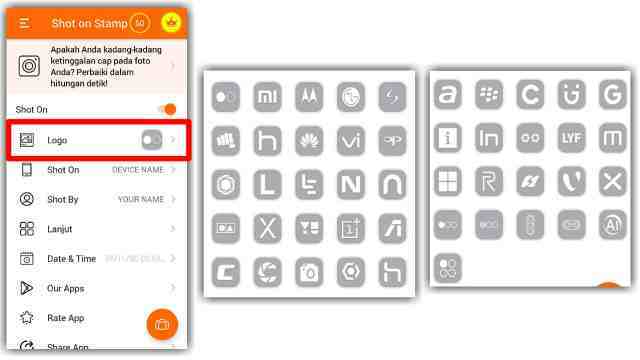


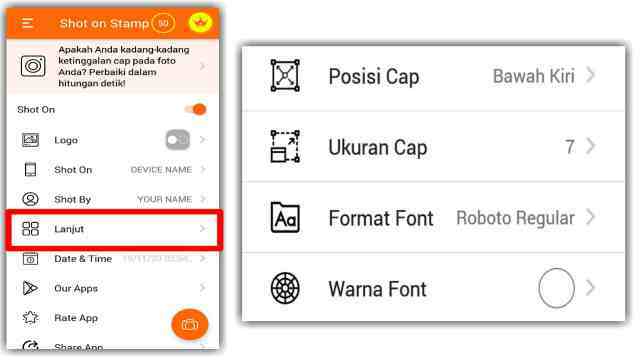
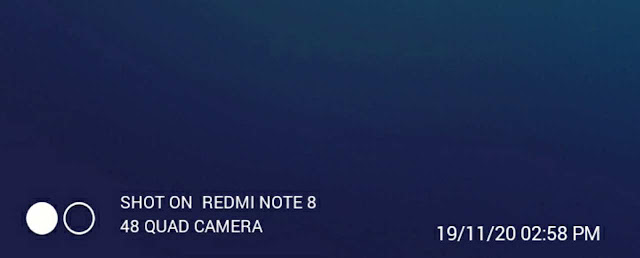
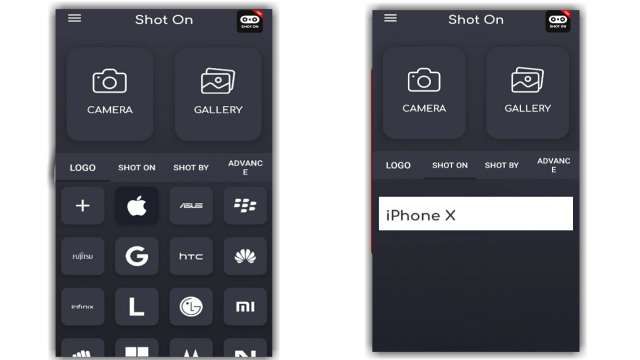





Leave a Reply